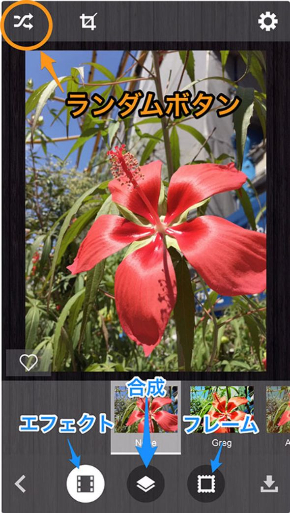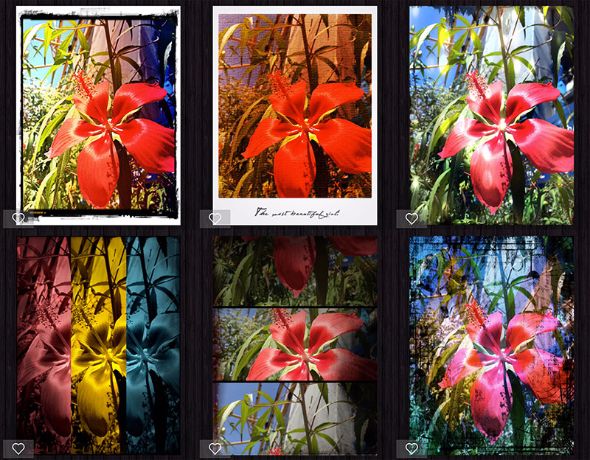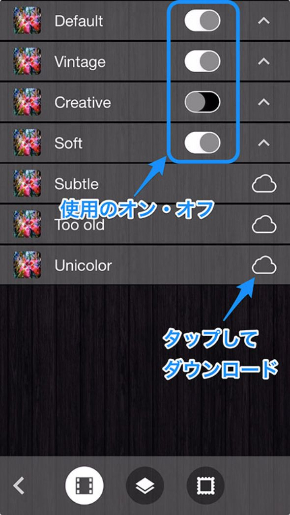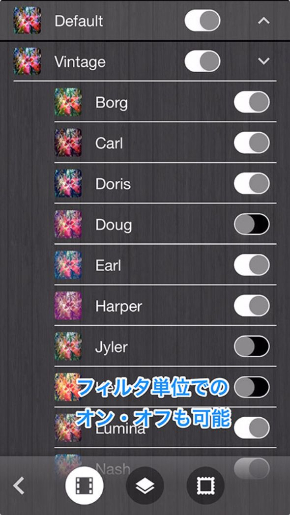一段上のカメラライフを! 撮った後に楽しめるiPhone用画像加工アプリ:脱初心者!スマホの使いこなし講座 第10回(1/2 ページ)
前回の記事では撮影編ということで、「Camera+」と「Hipstamatic」の2点をご紹介しました。
その後、Camera+はアプリ内課金の無料版が登場し使いやすくなったのは良いニュース。一方、Hipstamaticは最新版で大幅に変更され、筆者的に気に入っていたアナログらしい不便さが失われほぼ別物になってしまいました……。
さて今回は、撮った後の写真を加工するアプリをご紹介します。基本的な色調補正やフィルタはiOS付属の「写真」アプリでも可能なので、より大胆に加工して楽しめるものを取り上げます。
- 一段上のカメラライフを! 撮った後に楽しめるiPhone用画像加工アプリ
- 一段上のカメラライフを! ちょっと差が付くiPhone用カメラアプリ
- Androidスマホを衣替え! 目的別「ホームアプリ」4選
- Androidのホーム画面をより便利に使おう!(基礎編)
- iPhoneのホーム画面を活用しよう(応用編)
- iPhoneのホーム画面を活用しよう(基本編)
- AndroidならChrome以外のブラウザも使ってみよう!
- Android版Chromeをより便利に! 覚えておきたい5つのTips
- 「Safari」以外のiPhone用ブラウザを使ってみよう
- iPhoneの「Safari」が便利になる小技集
加工に迷ったらランダムに任せたらいいじゃない!
最初に紹介するのは「Pixlr-o-matic」(無料)。最近モバイル路線に力を入れているCADアプリ最大手、Autodeskのアプリです。Pixlr-o-maticの売りは強力なランダマイズ。加工アプリは機能が増えるほど利用者のセンスが問われますが、このアプリではランダムボタンをタップするだけでさまざまな組み合わせを試すことができ、初心者でも便利に使えると思います。ちなみにアプリは英語ですがアイコンが分かりやすいので、ほぼ迷うことはないでしょう。
アプリを起動し、写真を撮影、またはカメラロールから読み込むと編集画面になります。
各ボタンの説明は上記画面の通りですが、まずは左上のランダムボタンをタップしてみましょう。タップする度にエフェクト、合成(ライトリークやノイズなど)、フレームがランダムで入れ替わり、気に入るまで試すことができます。もちろん各エフェクトは自分で選択することも出来ますので、例えばフレームだけ変更したい、といった場合は下部のフレームボタンから、任意のフレームを選択することも。
初期状態でもたくさんのエフェクトが用意されていますが、Pixlr-o-maticではさらに多くのエフェクトを追加ダウンロードすることができます。以前は有料オプションでしたが、現在は無料になりました。画面右上にある歯車アイコンから、各エフェクトの追加ダウンロード、および使用のオン/オフが行えます。オフにした項目は編集画面に表示されず、ランダムボタン使用時も使われません。
なおここで見えているDefaultやVintageというのはカテゴリ名で、個々のフィルタではありません。オン/オフボタンの右側にある上向き矢印をタップすると、カテゴリを展開し各エフェクトを確認することができます。フィルタ単位でのオン・オフも設定できるので、これはキライ、というのがあればここでオフにしておきましょう。
無料なのでついつい全部有効にしてしまいたくなりますが、増やしすぎるとランダムボタンを利用した際に好みの絵が出る可能性が低くなります。ある程度使ってみて「このエフェクトは使わないな」と思ったら、積極的にオフにしていくことがポイントです。無料なのが信じられないクオリティですので、ぜひ使ってみてください。
関連記事
- 「脱初心者!スマホの使いこなし講座」バックナンバー
 iOS 9では「写真」アプリに「セルフィー」のアルバムが追加
iOS 9では「写真」アプリに「セルフィー」のアルバムが追加
インカメラで撮影した画像をまとめて確認できる。 iPhoneの人気カメラアプリ「Camera+」の無料版登場(広告表示せず)
iPhoneの人気カメラアプリ「Camera+」の無料版登場(広告表示せず)
iPhone向け有料カメラアプリ「Camera+」の無料版「Camera+ Free」が公開された。有料版の幾つかの機能がないが広告は表示されず、アプリ内購入で機能を追加できる。 リクルート、人工知能を活用した直感的な画像検索システム構築
リクルート、人工知能を活用した直感的な画像検索システム構築
リクルートテクノロジーズが、人工知能を活用し、色やデザインなどに応じた直感的な画像検索を可能とするシステムを構築。「ホットペッパービューティー」などで導入を開始している。 Instagram、絵文字ハッシュタグ機能&探検をテーマにした3フィルタを追加
Instagram、絵文字ハッシュタグ機能&探検をテーマにした3フィルタを追加
Instagramに、より表現豊かなコミュニケーションを楽しめる絵文字ハッシュタグ機能が追加。また24種のフィルタへ、探検をテーマとした「Lark」「Reyes」「Juno」の3フィルタが加わった。 フィルターの濃さなどを調節して写真をおしゃれに――「VSCO Cam」
フィルターの濃さなどを調節して写真をおしゃれに――「VSCO Cam」
「VSCO Cam」は、フィルターの濃さやコントラスト、彩度などを調整できる写真編集・加工アプリです。絵画風に仕上げることもできます。
Copyright © ITmedia, Inc. All Rights Reserved.
アクセストップ10
- 飲食店でのスマホ注文に物議、LINEの連携必須に批判も 「客のリソースにただ乗りしないでほしい」 (2025年12月04日)
- NHK受信料の“督促強化”に不満や疑問の声 「訪問時のマナーは担当者に指導」と広報 (2025年12月05日)
- 「楽天ポイント」と「楽天キャッシュ」は何が違う? 使い分けのポイントを解説 (2025年12月03日)
- 「スマホ新法」施行前にKDDIが“重要案内” 「Webブラウザ」と「検索」選択の具体手順を公開 (2025年12月04日)
- 三つ折りスマホ「Galaxy Z TriFold」の実機を触ってみた 開けば10型タブレット、価格は約38万円 (2025年12月04日)
- 楽天ペイと楽天ポイントのキャンペーンまとめ【12月3日最新版】 1万〜3万ポイント還元のお得な施策あり (2025年12月03日)
- 楽天の2年間データ使い放題「バラマキ端末」を入手――楽天モバイル、年内1000万契約達成は確実か (2025年11月30日)
- サイゼリヤの“注文アプリ”が賛否を呼ぶ理由──「使いやすい」「紙メニュー前提」など多様な意見 (2025年11月23日)
- Z世代で“友人のInstagramアカウント乗っ取り”が流行? いたずらで済まない不正アクセス禁止法違反 保護者が注意すべきこと (2025年12月04日)
- 鉛筆デザインのiPad用スタイラスペン「Nelna Pencil」発売 物理ボタンに9機能を設定可能 (2025年12月03日)